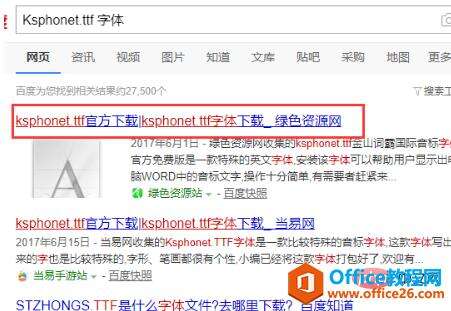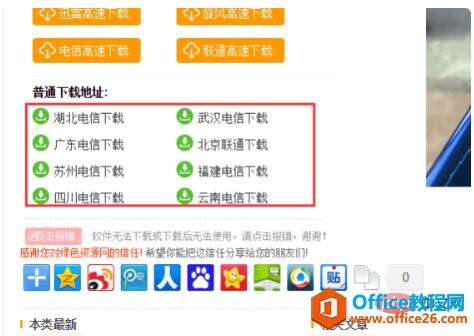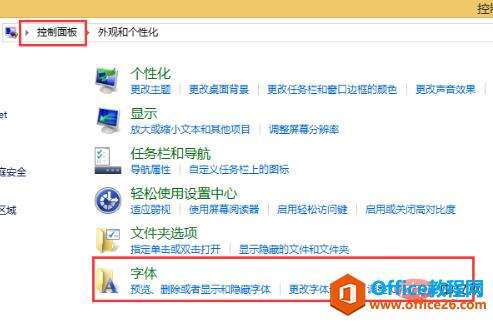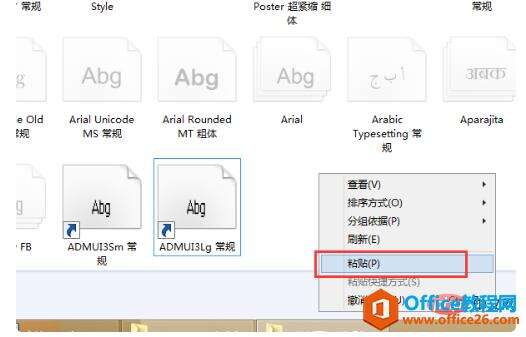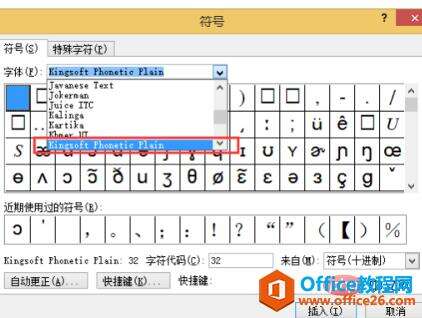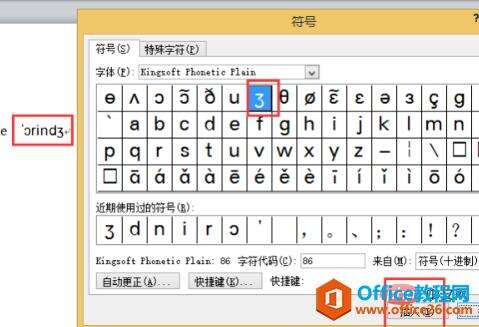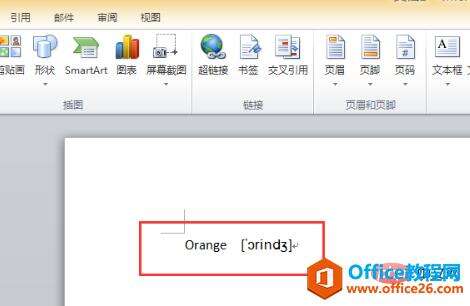word英文生成音标的方法图解教程
办公教程导读
收集整理了【word英文生成音标的方法图解教程】办公软件教程,小编现在分享给大家,供广大互联网技能从业者学习和参考。文章包含306字,纯文字阅读大概需要1分钟。
办公教程内容图文
2、进入Ksphonet.ttf字体下载页面,点击下载按钮。
3、打开电脑的控制面板,选择字体文件夹。
4、将下载的字体复制到打开的字体文件夹。
5、在WORD中输入一个英语单词,如orange,然后点击菜单栏的插入选择其他符号。
6、在出现的插入符号对话框中选择Kingsoft Phonetic Plain。
7、即可看到在界面中出现了音标的符号,逐一点击对应的音标符号以及插入按钮即可为orange添加音标了。
8、最终输入完成的对应音标如下图所示。
办公教程总结
以上是为您收集整理的【word英文生成音标的方法图解教程】办公软件教程的全部内容,希望文章能够帮你了解办公软件教程word英文生成音标的方法图解教程。
如果觉得办公软件教程内容还不错,欢迎将网站推荐给好友。